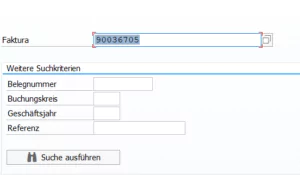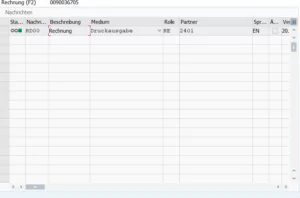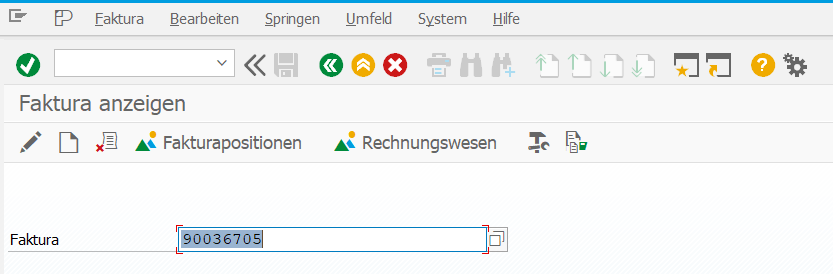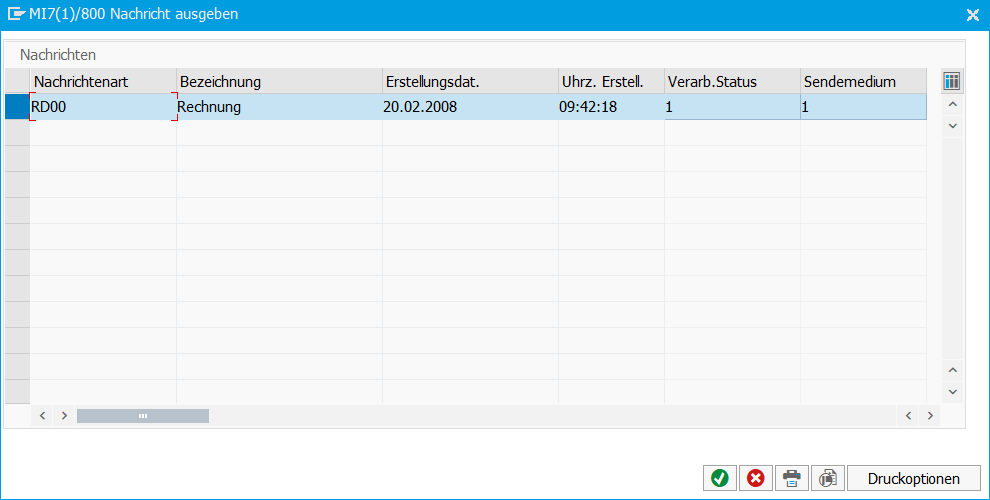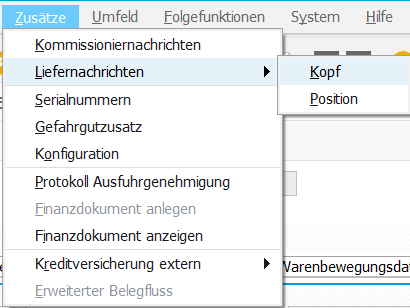Howto: SAP Lieferungen und Rechnungen ausgeben

Das Erfassen und Erstellen von Rechnungen und Lieferungen ist ein fester Bestandteil der SAP-Landschaft. Hier werden Daten eingegeben und an anderer Stelle digital weiterverarbeitet. Um Ihnen diese Daten lesbar auszugeben, bietet Ihnen die SAP die Möglichkeit, daraus ein Dokument zu erstellen. In diesem How-to erfahren Sie, wie Sie Ihre Rechnungen und Lieferungen aus dem SAP ausgeben und auf Ihrer Festplatte speichern – sowohl im klassischen SAP GUI als auch in modernen SAP S/4HANA Fiori-Oberfläche.
Ausgeben von Rechnungen
Um im SAP eine Rechnung auszugeben, öffnen Sie die Transaktion VF03. Geben Sie in die Eingabemaske die Rechnungsnummer ein, die Sie ausgeben möchten.
Mit einem Klick auf Enter erhalten Sie weitere Informationen zu Ihrer Rechnung. Über den Reiter Springen -> Kopf -> Nachrichten (Umschalt + F8) können Sie nun herausfinden, welche Nachrichtenart sie wählen müssen, um Ihre Nachricht im gewünschten Medium auszugeben.
In unserem Beispiel ist nur die Nachricht RD00 verfügbar. Diese druckt die Rechnung über den Drucker Ihrer Wahl aus. Andere interessante Medienarten sind unter anderem E-Mail oder Fax Versand.
Die Rechnung besitzt also eine Nachrichtenart, über die sie ausgegeben werden kann. Kehren Sie zum Startbildschirm der VF03 zurück. Hier sollte weiterhin die Rechnungsnummer in der Maske zu sehen sein. Über den Reiter „Faktura -> Ausgeben“ in der linken oberen Ecke gelangen Sie in die Maske, um eine Rechnung auszugeben.
Wählen Sie hier die von Ihnen gewünschte Nachrichtenart aus. Nun haben Sie die Möglichkeit, Ihre Rechnung direkt auszudrucken (Druckerknopf) oder sich zuerst eine Druckvorschau anzeigen zu lassen (daneben).
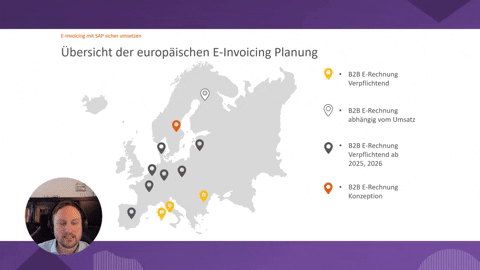
Wünschen Sie eine direkte Ausgabe auf dem Drucker, können Sie davor noch in den Druckoptionen überprüfen, ob alles seine Richtigkeit hat. Bestätigen Sie und klicken Sie auf „Drucken“.
Über den Klick auf die Druckvorschau gelangen Sie in einen neuen Modus, der Ihnen das Dokument anzeigt. Möchten Sie das Dokument gerne als PDF speichern, so können Sie dies über die Transaktionsleiste mit dem Stichwort PDF! tun. Bestätigen Sie mit „Enter“ und wählen Sie einen Speicherort auf Ihrem PC oder andere digitale Archivierungslösungen wie SAP Interactive Forms by Adobe aus.
Unsere On-Premise-Lösung digitalisiert und automatisiert Ihre E-Rechnungsprozesse direkt in SAP. Erstellen Sie E-Rechnungen im XRechnung- und ZUGFeRD-Format nahtlos in bestehenden Abläufen.
Ausgeben von Lieferungen
Um Lieferungen auszugeben, folgen Sie analog, in der Transaktion VL03N, den Schritten, die nötig sind, um eine Rechnung auszugeben. Unterschiede finden sich einzig im Reiternamen auf der Hauptseite der VL03N und im Detailbildschirm. Der Reiter zur Ausgabe von Lieferungen heißt hier nicht „Faktura“, sondern „Auslieferung“.
Um sich die Nachrichten anzeigen zu lassen, klicken Sie in der Detailansicht auf Zusätze->Liefernachrichten->Kopf.
Auch an dieser Stelle sind neben dem klassischen Druck auch E-Mail und EDI als Versandwege üblich.
Abbildung 5: Lieferungen anzeigen
Welche Funktionen bietet SAP in moderner S/4HANA Fiori-Umgebung?
Da SAP immer mehr auf Fiori als neuen Standard setzt, kann es für Unternehmen zunehmend sinnvoller sein, auf Fiori umzusteigen. Hier bietet die moderne Oberfläche für das Ausgeben von Rechnungen und Lieferungen bspw. Apps wie „Rechnungen anzeigen“ oder „Ausgabe von Frakturadokumenten“. Diese Apps beinhalten Optionen, mit denen Sie die Dokumente drucken, versenden oder als PDF exportieren können.
Fazit
Das Ausgeben und Speichern von Rechnungen und Lieferungen in SAP ist sowohl im klassischen SAP GUI als auch in moderner Fiori-Umgebung möglich. In diesem How-to haben Sie Schritt für Schritt erfahren, wie Sie dies vor allem im SAP GUI umsetzen können und welche Transaktionen und Befehle dafür notwendig sind.
Fiori ist bekannt für seine intuitive Bedienbarkeit, so auch bei der Ausgabe von Rechnungen und Lieferungen. Schaltflächen vereinfachen an der Stelle die Handhabung.
Haben Sie Fragen rund ums Thema? Kontaktieren Sie uns! Unsere Experten beraten Sie gern.
SAP Lieferungen und Rechnungen ausgeben
Das Lesen dieses How To's war für Sie nicht zielführend? Dann vereinbaren Sie eine kostenlose Websession und wir sprechen über Ihre Herausforderungen und Möglichkeiten.